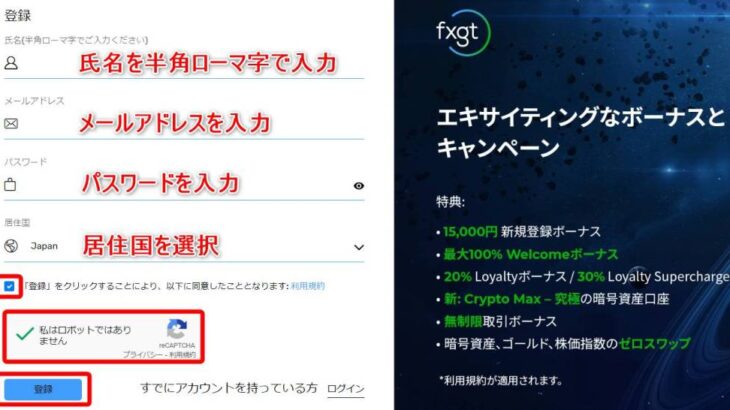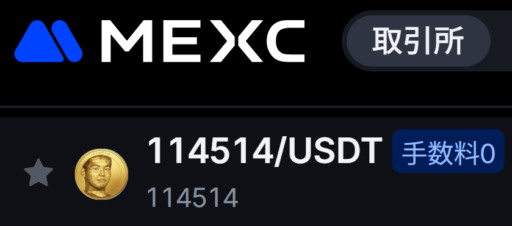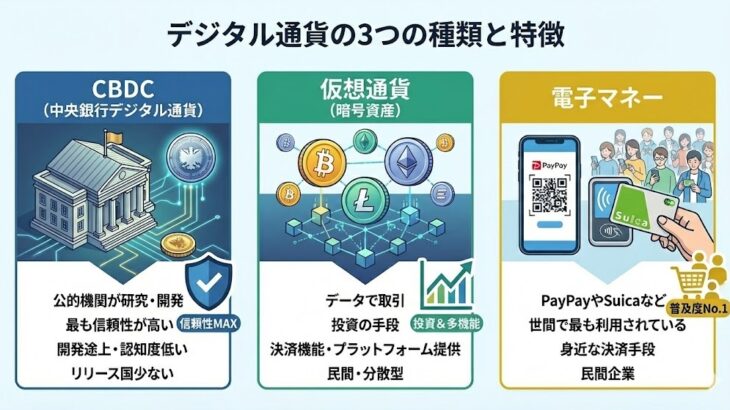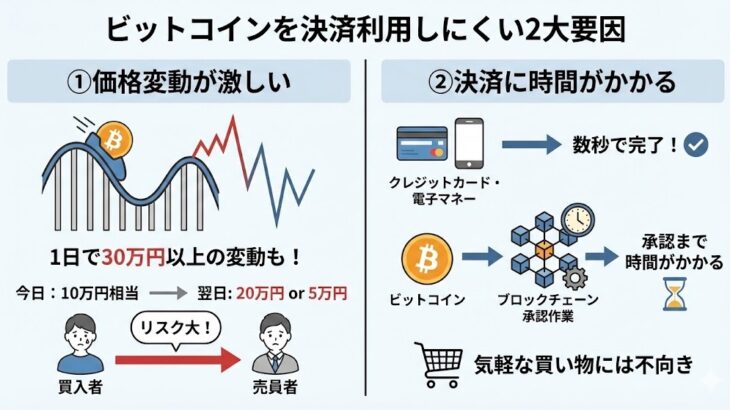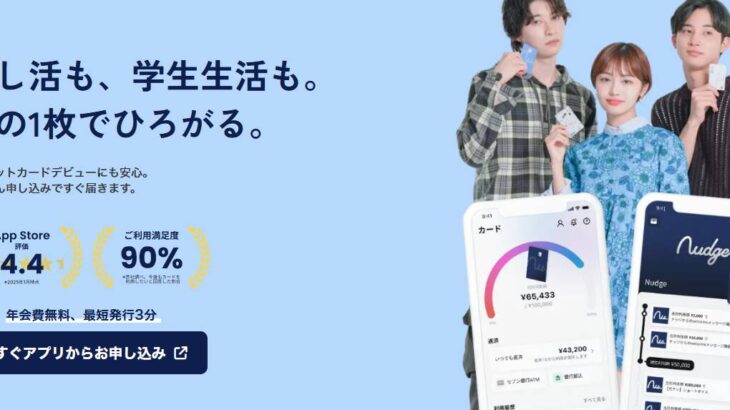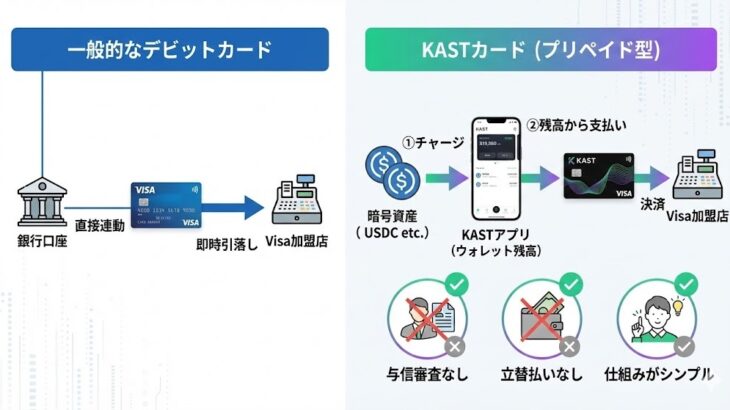FXGTの口座開設・登録方法|本人確認のやり方も紹介
FXGTの口座開設は2段階式
FXGTの口座開設は「アカウント登録」と「アカウント認証」の2段階あります。
それぞれの詳細を以下の表にまとめました。
| アカウント登録 | アカウント認証 | |
| 入金 | 可能 | 可能 |
| 取引 | 可能 | 可能 |
| 出金 | 不可 | 可能 |
| 本人確認 | 不要 | 必要 |
入金と取引はアカウント登録時点で可能ですが、出金はアカウント認証をしないとできません。
本記事では、アカウント認証を終わらせるまでの流れをまとめて紹介します。
FXGTの口座開設方法【アカウント登録】
FXGTの口座開設では、はじめにアカウント登録を行います。
アカウント登録の手順は下記の4ステップです。
- 登録ページにアクセス
- 登録情報を入力
- メールを認証
- マイページにログイン
順番に進めていきましょう。
登録ページにアクセス
まずはFXGTの登録ページにアクセスします。
サイトが英語で表示されている場合は、画面右上の言語選択ボタンから日本語に変更してくださいね。
登録情報を入力
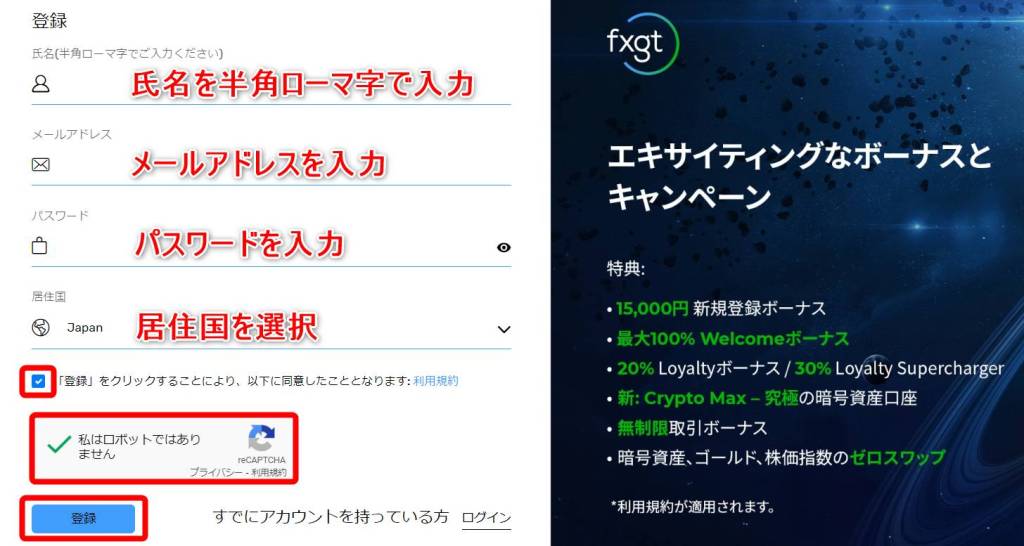
登録ページを開いたら、下記の登録情報を入力します。
- 氏名(半角ローマ字で入力)
- メールアドレス
- パスワード
- 居住国
なお、パスワードは8〜16文字以内で、小文字・大文字・数字・記号を最低1つずつ含める必要があります。
入力後は利用規約にチェックを入れ、ロボット認証を終わらせて「登録」を押しましょう。
メールを認証
先ほど入力したメールアドレスにメールが届くので、本文内の「メールアドレス認証」を押してください。
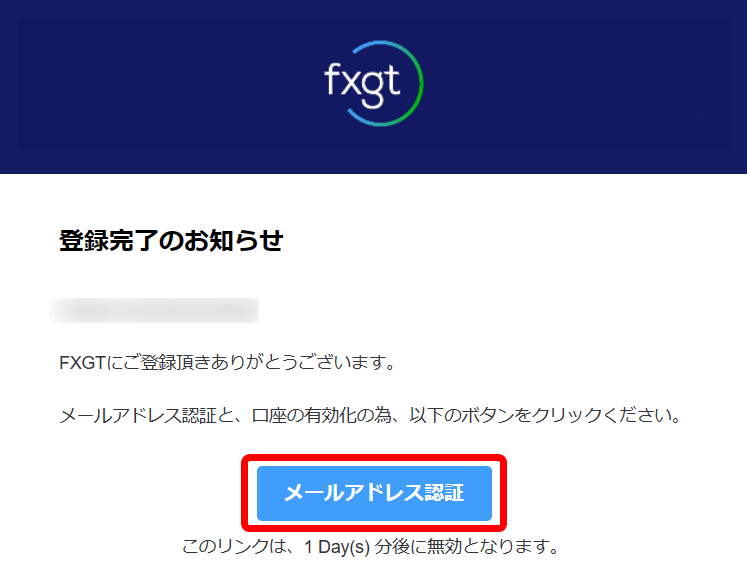
アカウントが有効化されたら「ログインページへ移動」を押します。
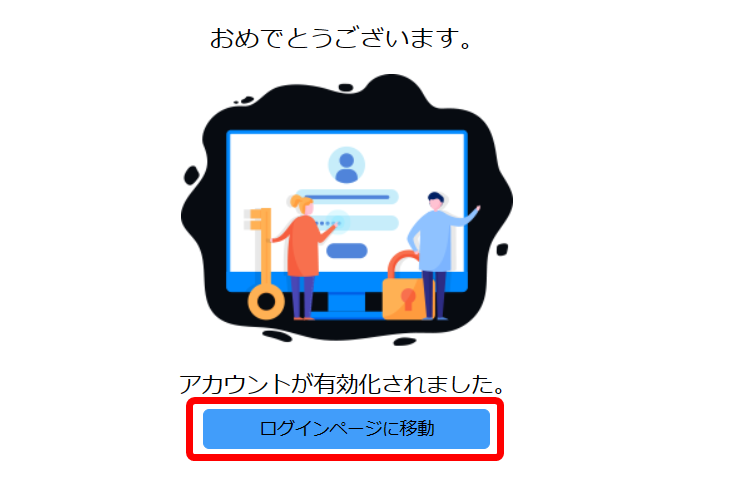
マイページにログイン
先ほど登録したメールアドレスとパスワードを入力し、「ログイン」を押してマイページにログインしましょう。
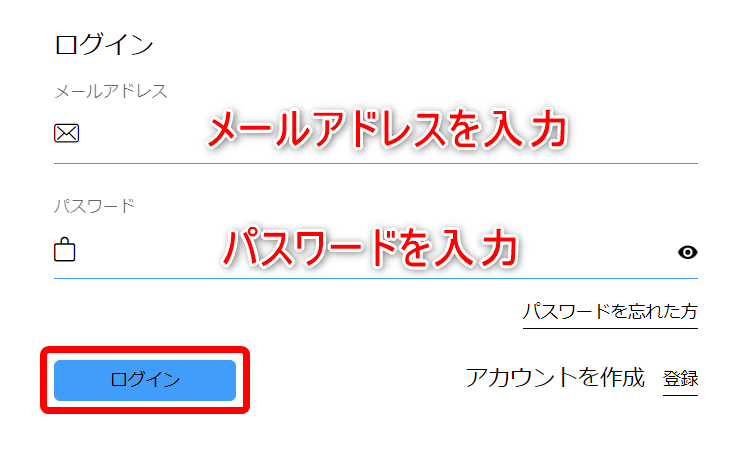
以上でFXGTのアカウント登録は完了です。
続いて、アカウント認証を進めていきましょう。
FXGTの口座開設方法【アカウント認証】
FXGTのアカウント認証の手順は、下記の4ステップです。
- アカウント認証画面をひらく
- アカウント情報を設定
- 本人確認書類をアップロード
- 現住所確認書類をアップロード
順番に解説していきます。
アカウント認証画面をひらく
FXGTのマイページにログインしたら「アカウント認証はこちらから」を押してください。
2023年3月13日現在では、アカウント認証を完了すると15,000円の新規登録ボーナスをゲットできます。
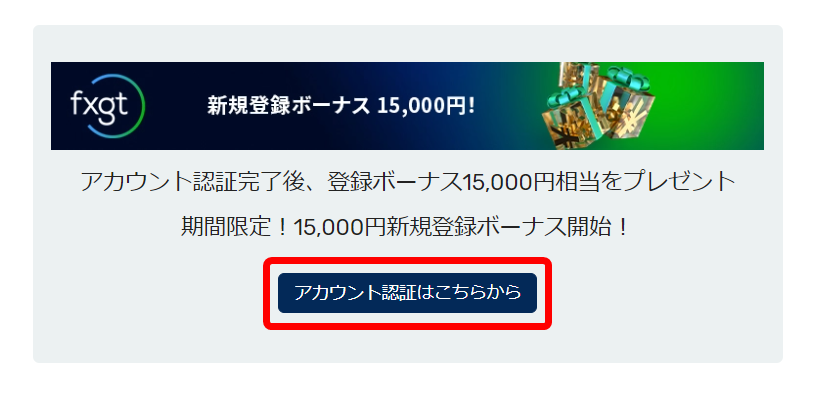
アカウント情報を設定
続いて、個人情報・住所(ローマ字で入力)・投資者情報などのアカウント情報を設定していきます。
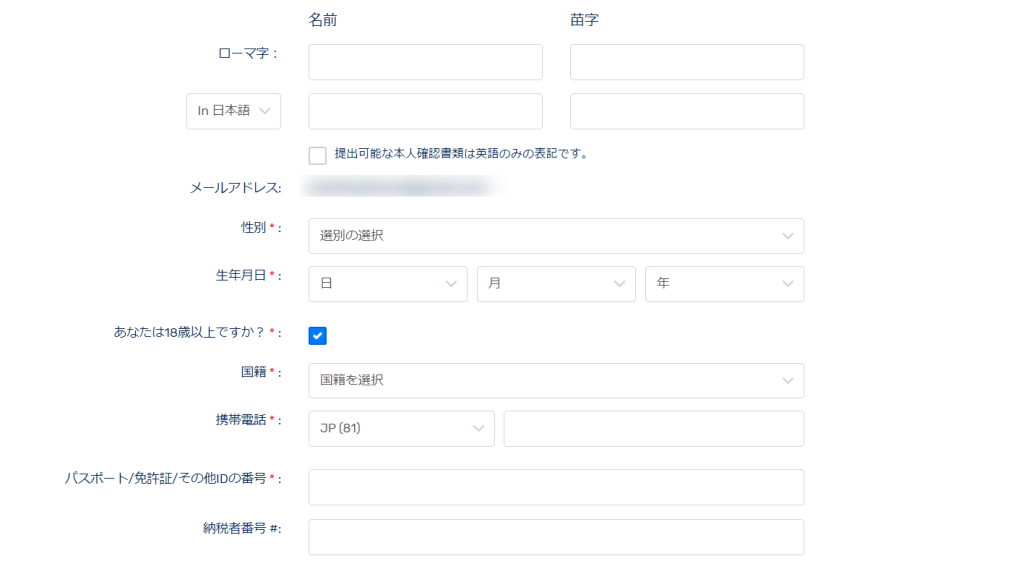
日本居住者の場合、携帯電話の国番号はJP(81)を選択しましょう。
なお、日本語の本人確認書類を提出する場合は「提出可能な本人確認書類は英語のみの表記です。」の項目にチェックを入れる必要はありません。
すべての設定が終わったら、画面下の「書類のアップロードを進める」を押してください。
本人確認書類をアップロード
続いて、本人確認書類をアップロードします。有効な本人確認書類は下記のとおりです。
- 運転免許証
- マイナンバーカード
- 在留カード
- パスポート
上記のいずれか1つを撮影し、「アップロード」を押して画像ファイルを提出しましょう。
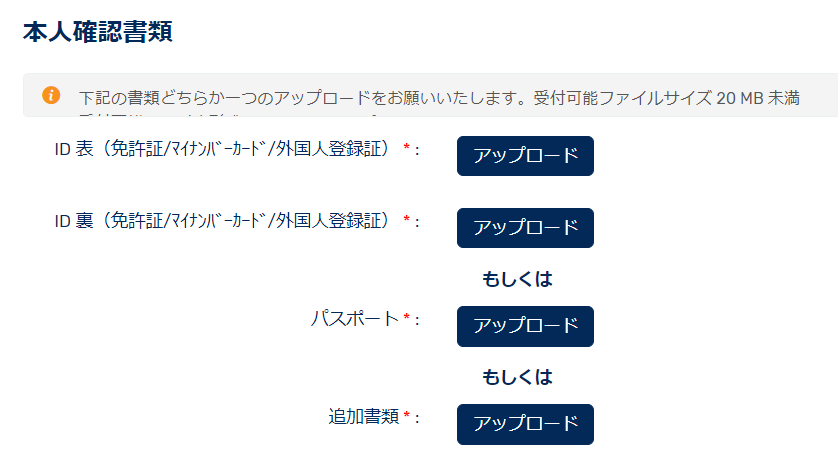
現住所確認書類をアップロード
続いて、現住所を確認できる書類をアップロードします。有効な現住所確認書類は、主に下記のとおりです。
- クレジットカードの請求書または利用明細書
- 公共料金の請求書
- 住民票
- 政府関連書類
なお、提出書類はカラー画像で四隅が完全に写っていて、なおかつ6カ月以内に発行されたものでないと審査は通りません。
現住所確認書類を撮影したら「アップロード」を押して画像ファイルを選択し、画面右下の「認証を送信する」を押してください。
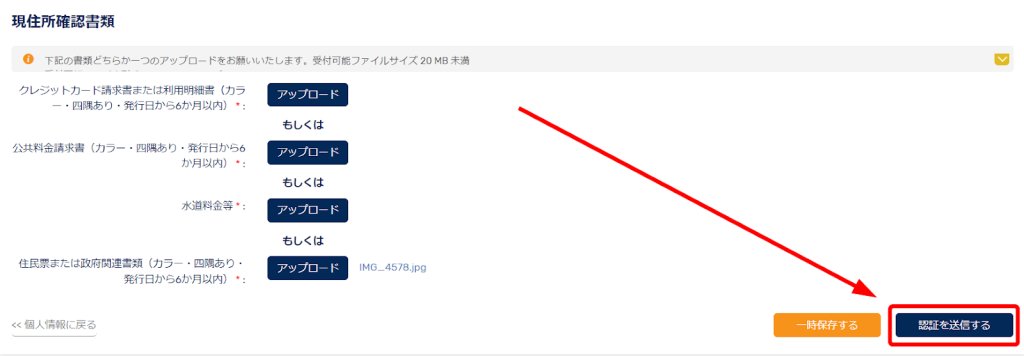
以上で、アカウント認証の手続きは完了です。1営業日以内には、FXGTの認証作業が終わってアカウントが有効化されます。
FXGTのMT5口座開設の方法
続いて、MT5口座を開設しましょう。
MT5口座とは、FX取引プラットフォームです。FXGTで取引をするためには、MT5口座を開設しなければいけません。
具体的な手順は下記の5ステップです。
- MT5口座の開設画面をひらく
- ライブ口座を選択
- 口座タイプを選択
- 基軸通貨を選択
- 最大レバレッジを選択
順番に解説していきます。
MT5口座の開設画面をひらく
まずは、FXGTのマイページにある「MT5ボタン」から「口座開設」を押してください。
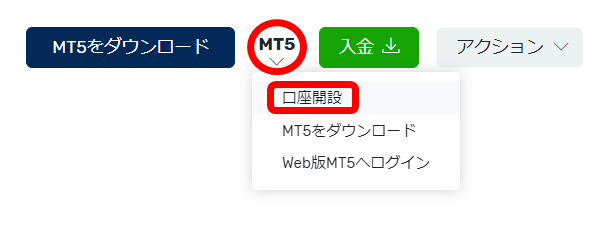
ライブ口座を選択
続いて「ライブ口座」を選択しましょう。
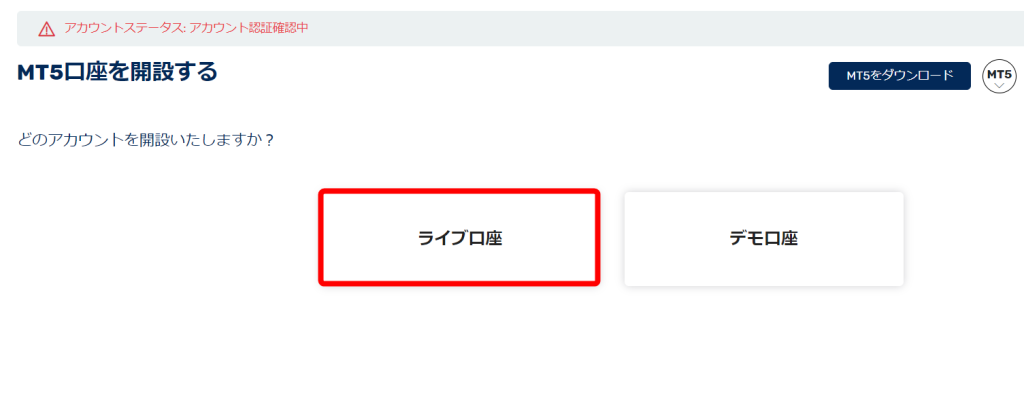
ライブ口座とは、実際の資金を使ってトレードができる口座のことです。
一方のデモ口座は練習用の口座なので、ここではライブ口座を選択します。
口座タイプを選択
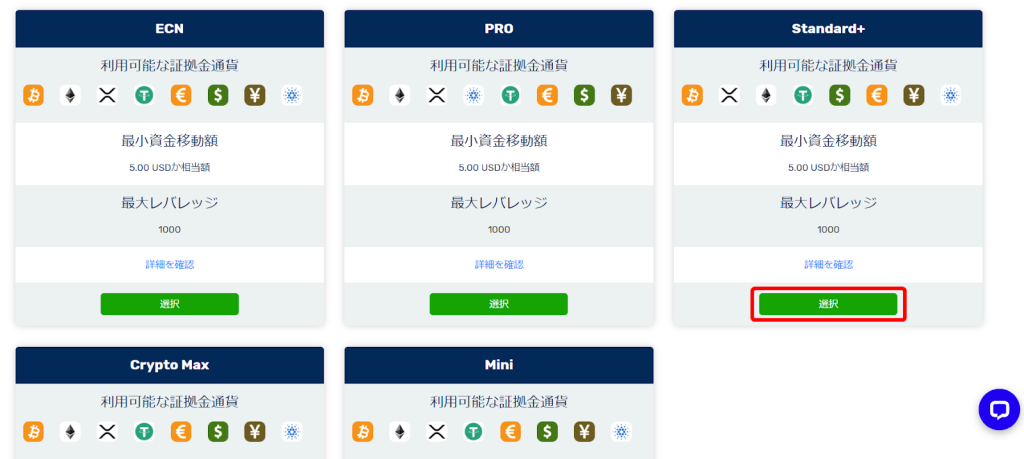
2023年3月現在、FXGTで選択できる口座タイプは下記の5種類です。
- ECN
- PRO
- Standard+
- Crypto Max
- Mini
それぞれの項目から「詳細を確認」を押すと、詳細をチェックできます。
どの口座タイプを選べばよいかわからない場合は、すべての商品にアクセスできる「Standard+」がおすすめです。
口座タイプが決まったら「選択」を押しましょう。
基軸通貨を選択
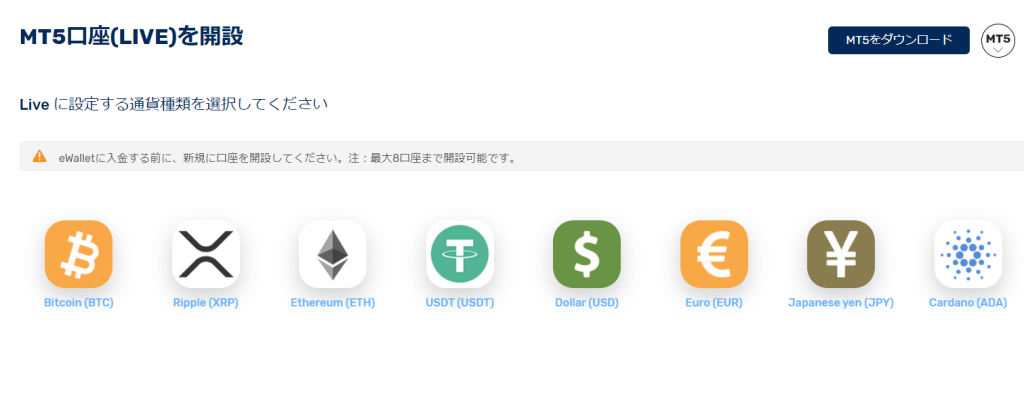
続いて基軸通貨を選択します。基軸通貨とは、証拠金として使用する通貨のことです。
日本円で入金や取引をしたい方は、Japanese yen(JPY)を選択することをおすすめします。
最大レバレッジを選択
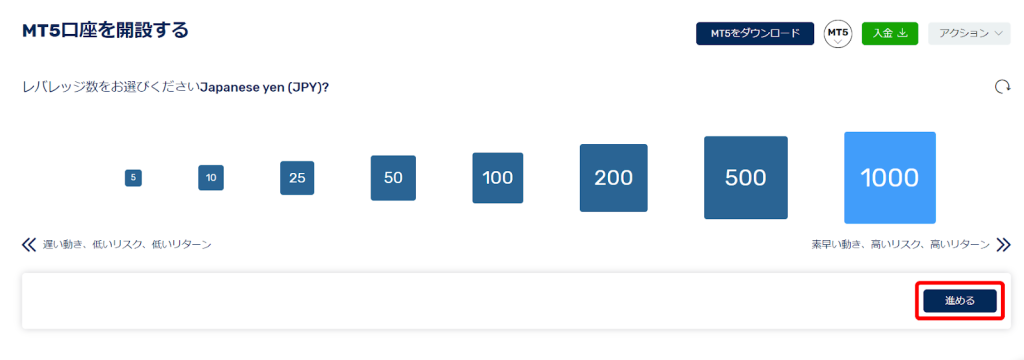
続いて、最大レバレッジ5〜1,000倍の中からを選択します。
最大レバレッジは後からでも変更できるので、わからない方は「1,000」を選択して「進める」を押しましょう。
パスワードを設定
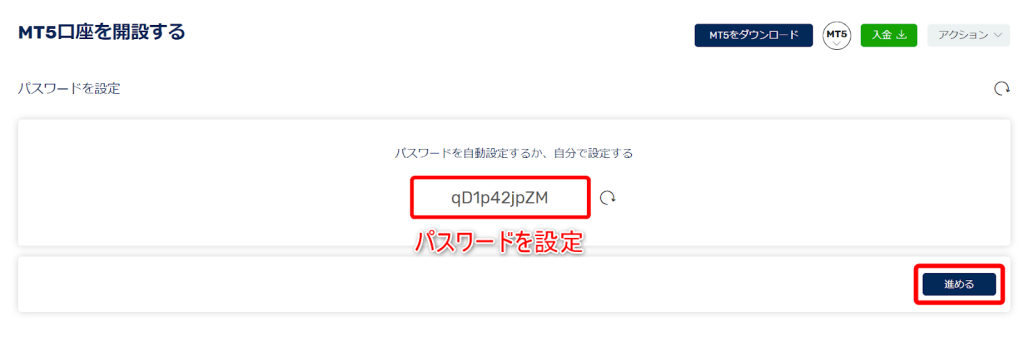
さいごにパスワードを設定します。
パスワードは、自動生成されたものを使っても問題ありません。
ただし、忘れたときに再設定する手間を省くためには、使い慣れているパスワードを設定するのがおすすめです。
パスワード設定後に「進める」を押すと、MT5口座の開設は完了です。
なお、MT5をまだダウンロードしていない方は、取引前にダウンロードしておきましょう。
FXGTの口座開設まとめ
FXGTの口座開設方法は、以上になります。
口座開設が終わった方は、日本円や仮想通貨を入金してトレードの準備を整えましょう。
The post FXGTの口座開設・登録方法|本人確認のやり方も紹介 first appeared on Mediverse|暗号資産(仮想通貨)の専門メディア.